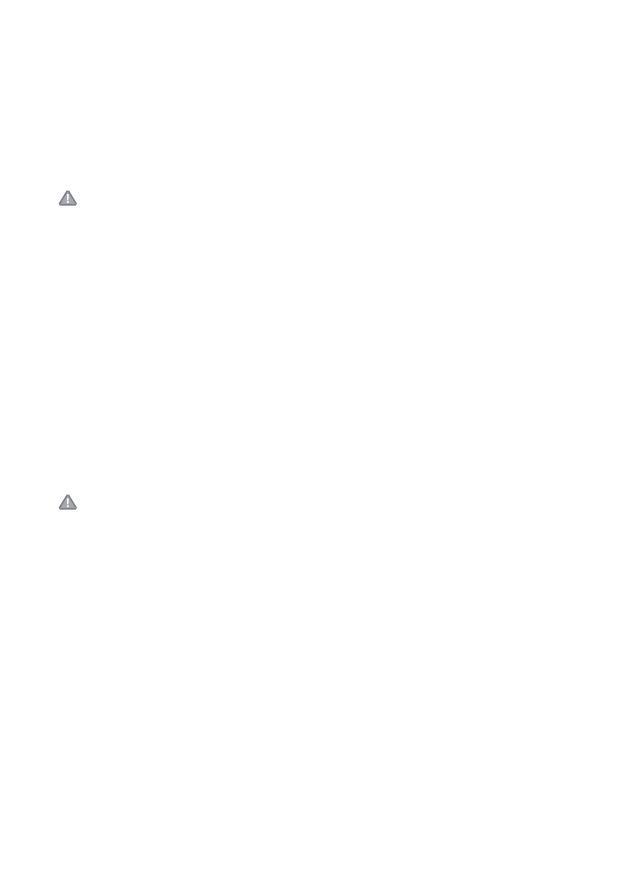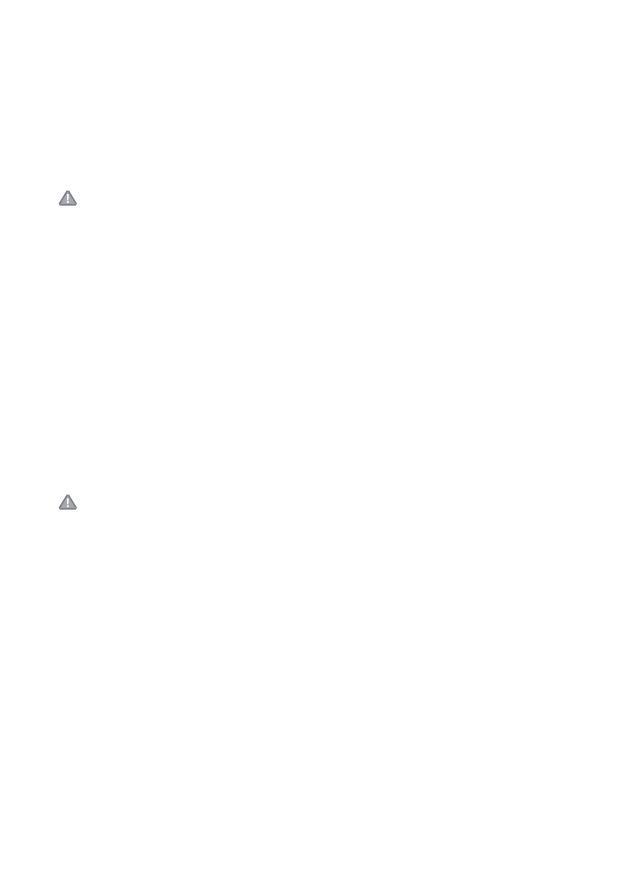
Sicherheitsvorkehrungen
Bitte lesen Sie zunächst diese Installationsanleitung vollständig durch, bevor Sie mit
der Installation Ihres Produkts beginnen. Halten Sie die Installationsanleitung bereit,
falls Sie darauf zurückgreifen müssen.
VORSICHT!
• Transportieren Sie das Axis-Produkt nur in der Originalverpackung bzw. in einer
vergleichbaren Verpackung, damit das Produkt nicht beschädigt wird.
• Lagern Sie das Axis-Produkt in einer trockenen und belüfteten Umgebung.
• Achten Sie darauf, dass das Axis-Produkt keinen Erschütterungen, Stößen oder
starkem Druck ausgesetzt ist und montieren Sie die Kamera nicht auf instabi-
len Halterungen oder auf instabilen und vibrierenden Oberflächen oder Wän-
den. Dies könnte zu Beschädigungen des Produkts führen.
• Verwenden Sie keine elektrischen Werkzeuge zur Montage des Axis-Produkts,
da diese das Produkt beschädigen könnten.
• Verwenden Sie keine chemischen, ätzenden oder Aerosol-Reinigungsmittel.
Verwenden Sie zur Reinigung ein feuchtes Tuch.
• Verwenden Sie nur Zubehör, das den technischen Spezifikationen des Produkts
entspricht. Dieses ist von Axis oder Drittanbietern erhältlich.
• Verwenden Sie nur Ersatzteile, die von Axis empfohlen bzw. bereitgestellt wur-
den.
• Versuchen Sie nicht, das Produkt selbst zu reparieren. Wenden Sie sich bei Ser-
vice-Angelegenheiten an Axis oder an Ihren Axis-Händler.
WICHTIG!
• Verwenden Sie dieses Axis-Produkt unter Beachtung der geltenden rechtlichen
Bestimmungen.
Batteriewechsel
Dieses Axis-Produkt ist mit einer 3,0V CR2032 Lithium-Batterie ausgestattet, mit
der die interne Echtzeituhr (RTC) versorgt wird. Unter normalen Bedingungen hält
die Batterie mindestens 5Jahre. Bei entladener Batterie ist der Betrieb der
Echtzeituhr nicht mehr ausreichend gewährleistet, sodass die Uhr bei jedem
Systemstart zurückgesetzt wird. Sie erhalten eine Protokollnachricht, wenn ein
Batteriewechsel erforderlich ist. Die Batterie sollte erst bei Bedarf gewechselt
werden.
Unter „www.axis.com/techsup“ finden Sie Informationen darüber, was Sie beim
Austausch der Batterie beachten müssen.
• Explosionsgefahr bei fehlerhaftem Batteriewechsel!
• Die Batterie muss durch dasselbe oder ein gleichwertiges Fabrikat ersetzt
werden, das vom Hersteller zugelassen ist.
• Verbrauchte Batterien sind gemäß Herstelleranweisungen zu entsorgen.